Formularze kontaktowe w Google Ads – konfiguracja formularza kontaktowego

Do czego przyda się konfiguracja formularza kontaktowego Google Ads
W każdej sekundzie Google obsługuje ponad 40 tysięcy zapytań, co składa się na astronomiczną wręcz liczbę 3,45 miliarda zapytań dziennie. Przy każdym z nich istnieje spora szansa na to, że to właśnie ktoś z Twojego otoczenia geograficznego wpisuje frazę w wyszukiwarce. A co jeśli poszukuje on właśnie usługi lub produktu, które związane są z Twoją firmą? Wykorzystaj tę szansę i skonfiguruj kampanię reklamową w Google Ads, by pozyskać leady poprzez formularze kontaktowe!
Google Ads – kilka słów o narzędziu
Czym jest Google – podejrzewamy, że każdy dobrze wie i nie ma potrzeby tworzyć ogólnego rysu tej firmy. Dodamy tylko ciekawostkę, że w roku 2022 firma przekroczyła zatrudnienie 140.000 osób na całym świecie – to tak, jak gdyby połowa ludności Katowic lub wszyscy mieszkańcy Zielonej Góry pracowali w Google. Pracy tej niewątpliwie jest sporo, ponieważ firma ta to nie tylko serwery obsługujące zapytania, czyli udzielania odpowiedzi na wpisywane przez nas frazy. To także szereg narzędzi przydatnych zarówno w życiu codziennym, jak i biznesowym. Najpopularniejsze z nich to Gmail (poczta e-mail), Google Maps (mapy z rozbudowaną funkcjonalnością), Kalendarz czy Translator. Jednakże z punktu widzenia przedsiębiorców i marketingowców, jedną z najważniejszych funkcjonalności jest Google Ads, czyli pakiet do reklamowania się w wyszukiwarce Google. Odpowiednio przygotowana kampania będzie wyświetlać Twój produkt lub witrynę na górze wyników po zadaniu odpowiedniego zapytania. Śledzenie wyników marketingowych możliwe jest przy pomocy Google Analytics.
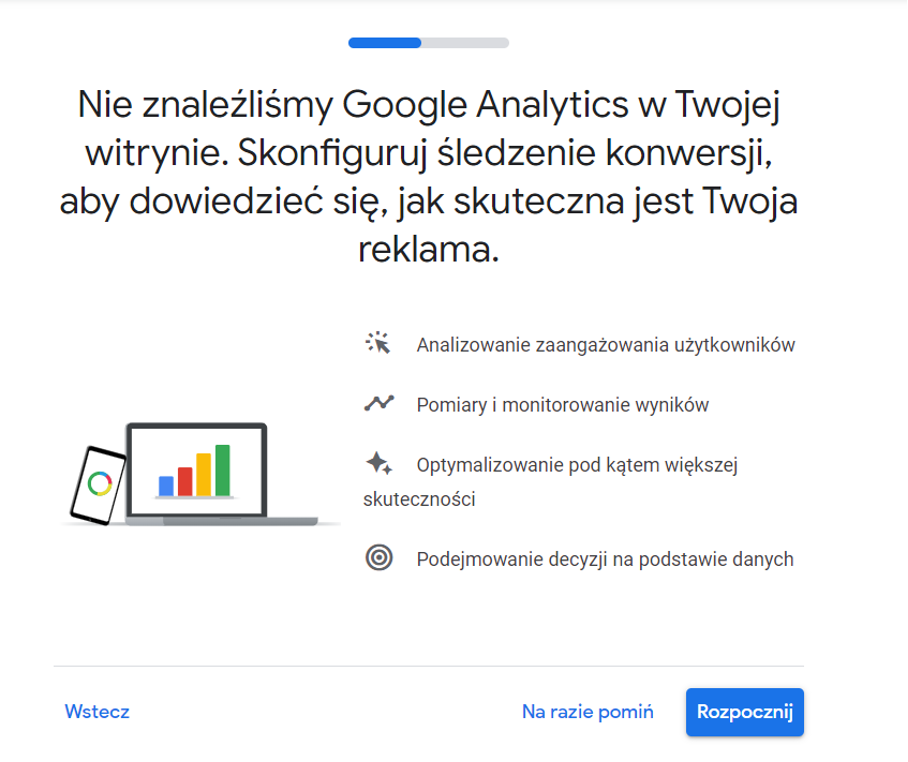
Jesteś zainteresowany integracją CRM z Google Ads?
Dowiedz się więcej o integracji CRM ze zgłoszeniami Google Ads
Zanim stworzysz formularz w Google Ads…
… będziesz musiał skonfigurować konto w Google Ads, a następnie przygotować swoją pierwszą reklamę. W tym miejscu warto poświęcić co najmniej godzinę na rozsądny plan marketingowy: przygotowanie tekstu reklamowego, dobór słów kluczowych oraz wskazanie optymalnej lokalizacji. Po stworzeniu reklamy oczywiście będziesz mógł zarządzać nią poprzez dodawanie kampanii reklamowych, jednak podstawa w postaci chociażby słów kluczowych cały czas będzie oddziaływać na wyniki wyszukiwania. Dlatego sprawdź, czy sugerowany zakres tematyczny w rzeczywistości odpowiada Twojej ofercie. W przeciwnym wypadku zakład wulkanizacyjny może pojawiać się przy wyszukiwaniu „wymiana amortyzatorów”, a weterynarz przy frazie „leczenie kanałowe zęba”. Za każde takie nietrafione wyświetlenie będziesz płacić w formacie CPV (cost per view), nawet jeżeli użytkownik nie podejmie dalszej interakcji. Gdy już stworzysz swoją reklamę, zostaniesz przeniesiony do panelu administracyjnego Google Ads, gdzie będziesz mógł tworzyć kampanie reklamowe.
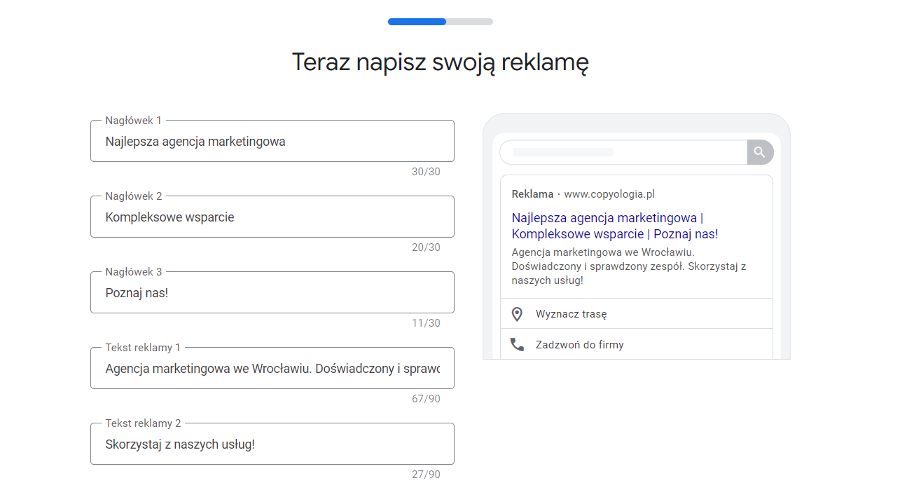
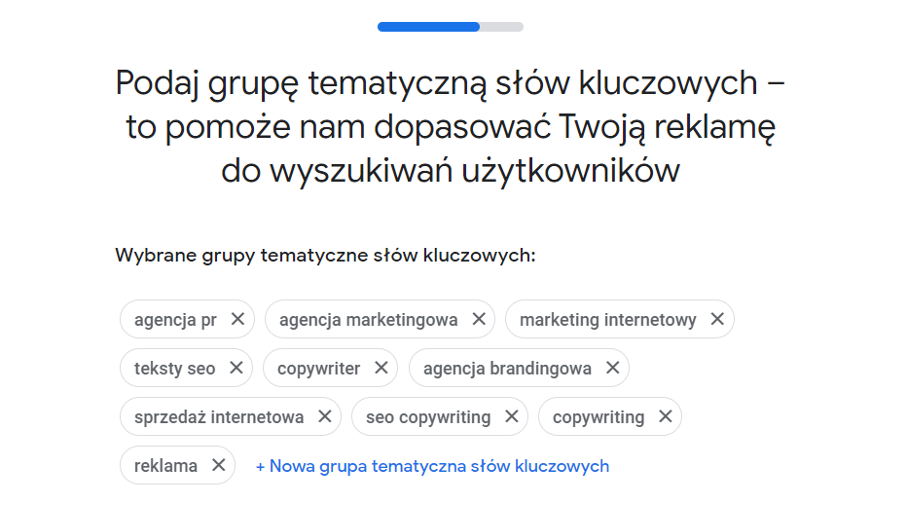
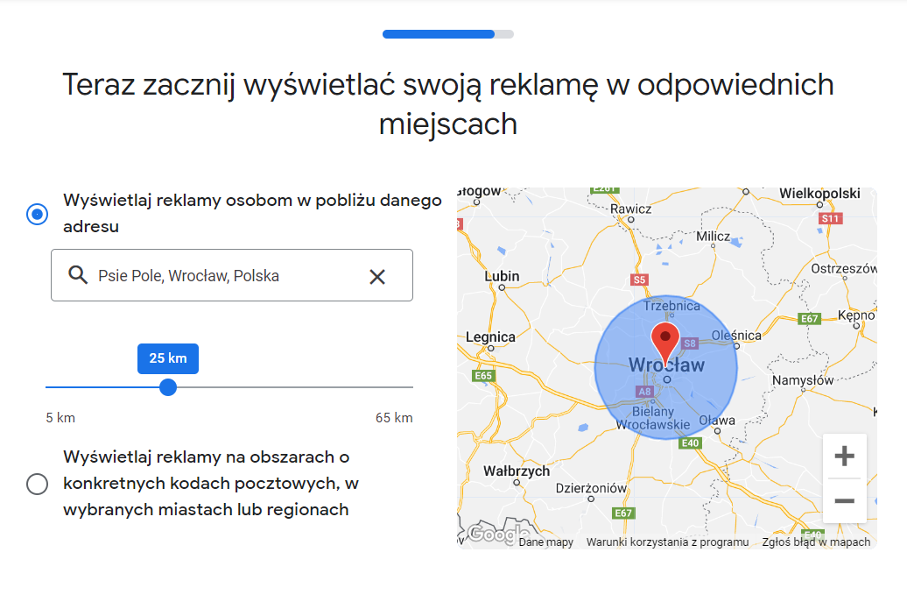
Formularz kontaktowy w Google Ads
Na wstępie należy zaznaczyć, że uruchomienie formularzy kontaktowych to czynność, która może powodować lekką dezorientację. Osoby, które nigdy wcześniej nie pracowały w Google Ads mogą odczuć pewną trudność związaną z tworzeniem formularza kontaktowego. Przyczyną takiego stanu rzeczy jest fakt, iż ta funkcjonalność jest nieco „zakopana” i wymaga postępowania ściśle według schematu. Tworząc ten wpis, spędziliśmy dobre kilka godzin poszukując przyczyny jednego z problemów (w naszym przypadku okazało się, że nie opłaciliśmy utworzonej kampanii, przez co nie wszystkie opcje pokazały nam się od razu). Przejdźmy jednak do naszego tematu i rozpocznijmy pracę z nową kampanią – w tym celu w menu głównym klikamy okrągły, niebieski przycisk z plusem i wybieramy „Nowa kampania”. Przy pytaniu o cel kampanii, wskazujemy okienko „Potencjalni klienci”, a następnie w celach konwersji zaznaczamy opcję „Przesłanie formularzy kontaktowych”. Wybór jakiejkolwiek innej opcji sprawi, że nie będziemy w stanie dodać formularza, a tym samym nie będziemy pozyskiwać leadów.
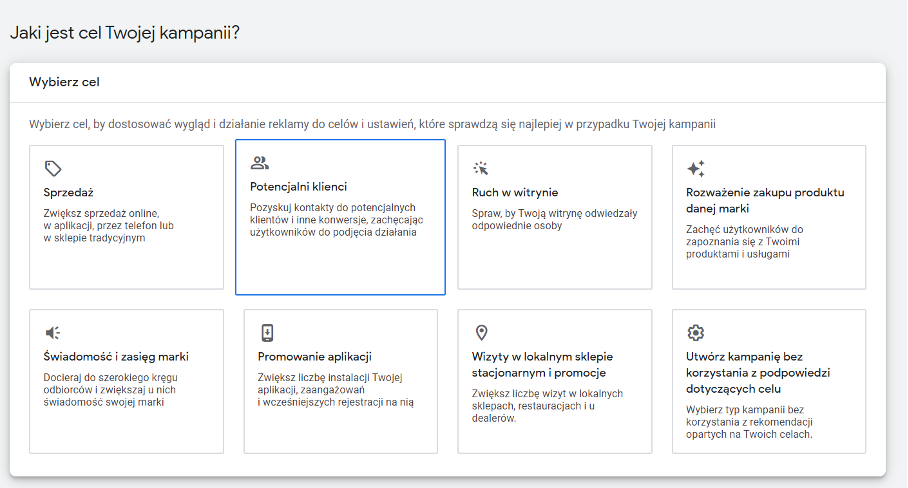
Konfiguracja Google Ads pod formularz kontaktowy
Google Ads już wie, że będziemy zainteresowani pozyskiwaniem informacji od potencjalnych klientów. Pozostaje jeszcze doprecyzowanie, że zechcemy to robić przy użyciu zdefiniowanego przez nas formularza kontaktowego (tak, jakbyśmy tego właśnie przed chwilą nie zaznaczyli…). Kolejny krok zatem wymaga wskazania typu kampanii: my wybraliśmy sieć wyszukiwania, pod którą od razu pojawiły się propozycje sposobów osiągania celu – nas oczywiście interesuje „Przesłanie formularza kontaktowego”. Jeśli planujemy więcej niż jedną kampanię, warto je tytułować, by łatwo rozeznać się, która reklama będzie pełniła określone zadania. Choć Google obiecuje nam, że w następnym kroku już zdefiniujemy nasz formularz, to jednak przyjdzie nam na to poczekać – teraz musimy przygotować treść reklamy. Robimy więc to, o co prosi nas Google Ads, łącznie z wskazaniem grupy odbiorców, określeniem budżetu reklamowego czy konfiguracją parametrów marketingowych. I tutaj należy odnotować spory minus komunikacyjny dla Google Ads – instrukcja na stronie pomocy mówi o wyszukiwaniu zakładki „Zasoby”, której u nas… nie było. Trudno określić, co jest przyczyną takiego stanu rzeczy, dlatego po kilkunastu minutach nerwów po prostu przeszliśmy dalej.
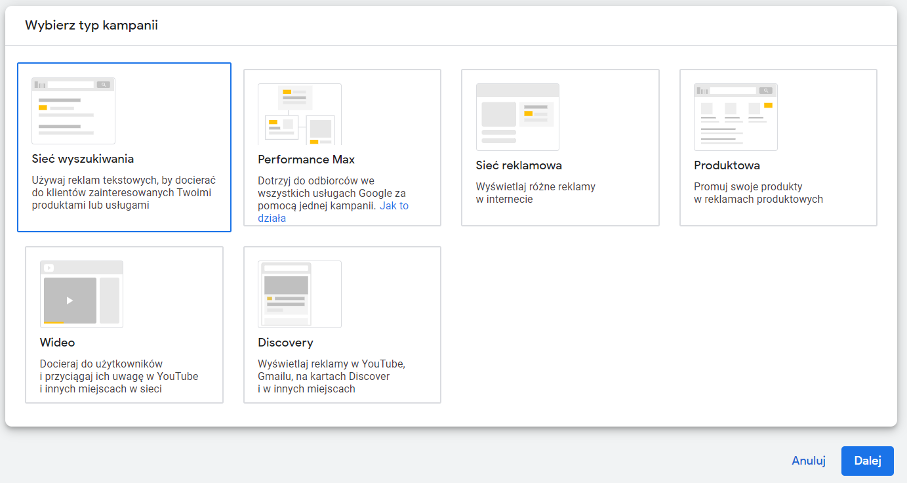
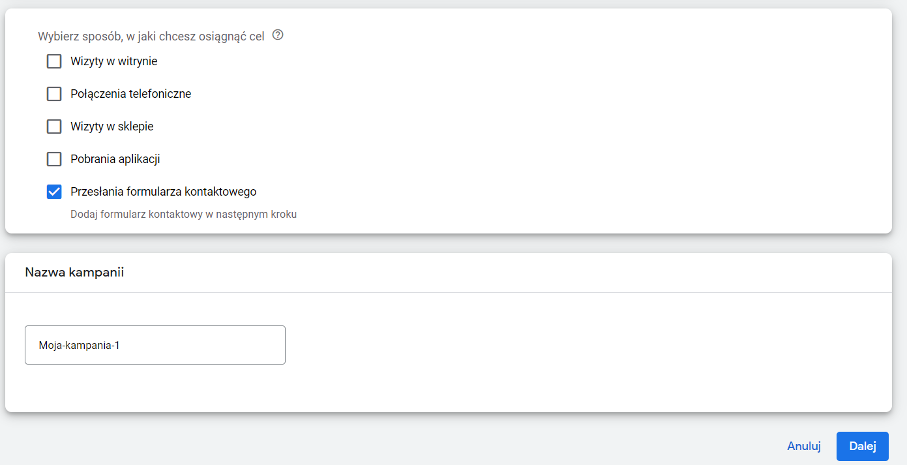
Dodawanie formularza kontaktowego
Po uruchomieniu kampanii, z lewej strony zakładek pojawi się opcja „Reklamy i rozszerzenia” (na screenie takiej zakładki nie ma, ponieważ mieliśmy jedynie wersję roboczą kampanii). Wybieramy opcję „rozszerzenia”, a następnie przy pomocy okrągłego, niebieskiego przycisku z plusem zaznaczamy „rozszerzenie formularza kontaktowego”. W kolejnym kroku określamy, w których kampaniach mają się pojawić formularze kontaktowe – mogą być dodane do wszystkich reklam, a można też wybrać tylko jedną z kampanii. Zostaniesz przeniesiony do okna z formularzem kontaktowym gdzie zostaniesz poproszony o uzupełnienie nazwy firmy, nazwy formularza oraz opisu formularza. Następnie wybierz pytania (maksymalnie 10 opcji), które chcesz zadać w formularzu kontaktowym – może to być prośba o podanie numeru telefonu, miejsca zamieszkania czy adresu e-mail. Mogą to być także pytania związane z konkretną branżą, jak również możesz dodać swoje pytania – pamiętaj jednak o limicie 10 opcji.
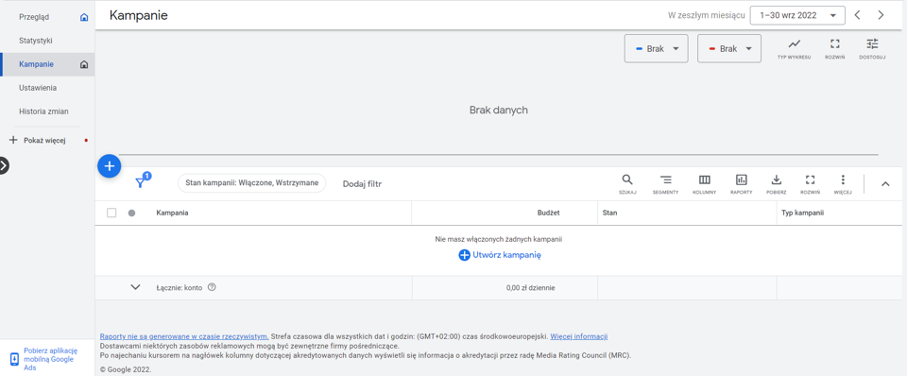
W kolejnym kroku Google poprosi Cię o dodanie linku URL do polityki prywatności – przeciwnie do Facebook Ads, Google Ads traktuje ten element jako obowiązkowy. Zwieńczeniem Twojego formularza będzie podziękowanie za wypełnienie formularza oraz utworzenie hasła CTA (Call-To-Action, czyli zachęta do działania). Upewnij się, że cały formularz wygląda dokładnie tak, jak sobie tego życzysz i zapisz przygotowany schemat. Dane pozyskane przez formularz kontaktowy Google będą wyświetlone w tabelce z rozszerzeniami. Tak przygotowane informacje możesz łatwo zaimportować do systemów CRM, które można skonfigurować z systemem Google Ads.
W tym miejscu wypada wspomnieć, iż Google oferuje również kampanie wyłącznie z celem zbierania formularzy kontaktowych, nie jako rozszerzenie do prowadzonej kampanii. Zgodnie z informacją uzyskaną od amerykańskiego giganta reklamy, taka opcja włączana jest wyłącznie na kontach Google Ads z przekroczonymi wydatkami na poziomie 50 tys. USD. Cóż…
Import zgłoszeń z formularzy kontaktowych Google Ads do systemu CRM
Ustawienie rozszerzenia kampanii, jakim jest zbieranie danych kontaktowych do potencjalnych klientów wymaga od osób zarządzających kampanią internetową przekazanie danych do osób odpowiedzialnych za sprzedaż i kontakt. Znacznym ułatwieniem w pracy i przyspieszeniem czasu kontaktu, który jest kluczowy do sukcesu sprzedaży, będzie powiązanie formularzy kontaktowych Google Ads z systemem CRM. SalesWizard CRM umożliwia integrację z Google Ads dzięki wykorzystaniu mechanizmów webhooków. Więcej o integracji CRM ze zgłoszeniami Google Ads, przeczytasz tutaj.

Patryk Kwapis
Redaktor SalesWizard.pl